매뉴얼을 통해서 – 앱에 관심글기능을 적용하고, 이용하는 방법을 확인해주세요!
![]() 1. 관심글보기란?
1. 관심글보기란?
![]() 2. 관심글보기 앱 적용방법
2. 관심글보기 앱 적용방법
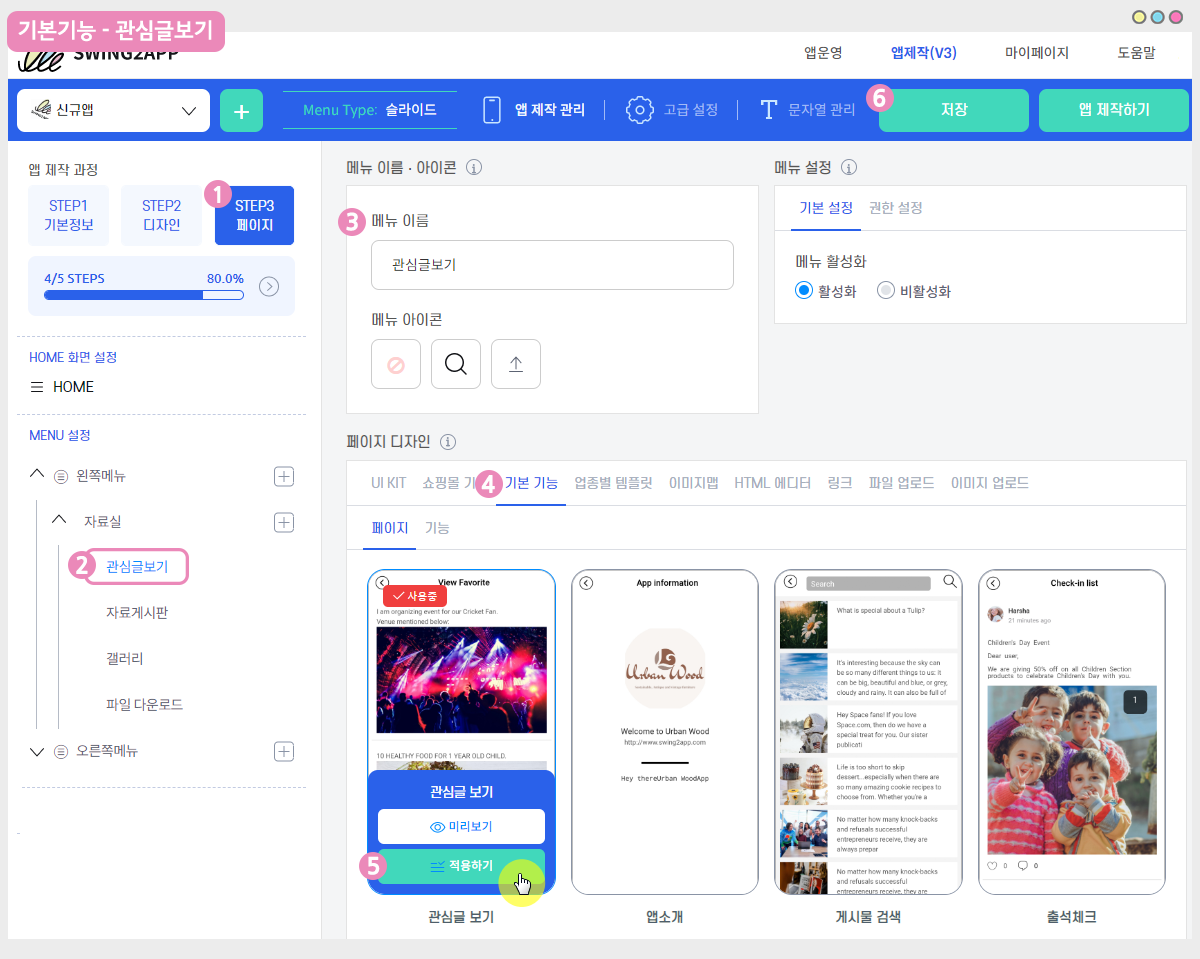
앱제작 화면 이동
1)STEP3 페이지 단계로 이동합니다.
2)새 메뉴를 만들어주세요. (+ 모양 버튼 선택하여 메뉴 추가)
3) 메뉴 이름 입력
4) 페이지 디자인에서 [기본 기능] -[페이지]를 선택해주세요.
5) ‘관심글보기’ 페이지를 찾아서 [적용하기] 버튼을 선택해주세요. (페이지에 마우스 커서를 가져다 대면 적용하기 버튼이 열립니다)
6) 화면 상단 [저장]버튼을 누르면 앱에 적용됩니다.
|
*미리보기 버튼을 선택하면 해당 페이지가 어떻게 보여지는지 웹 미리보기(가상머신)으로 확인가능하구요. *페이지 적용 후에 가상머신을 통해서도 해당 페이지가 어떻게 앱에 적용되는지 확인 가능합니다. *제작 단계 중 메뉴 아이콘 , 메뉴 설정은 필수 입력 항목이 아닙니다. 해당 매뉴얼에서는 입력 없이 진행했으며, 앱 제작시 필요할 경우 추가로 적용해주세요. |
![]() 3. 앱 실행화면
3. 앱 실행화면
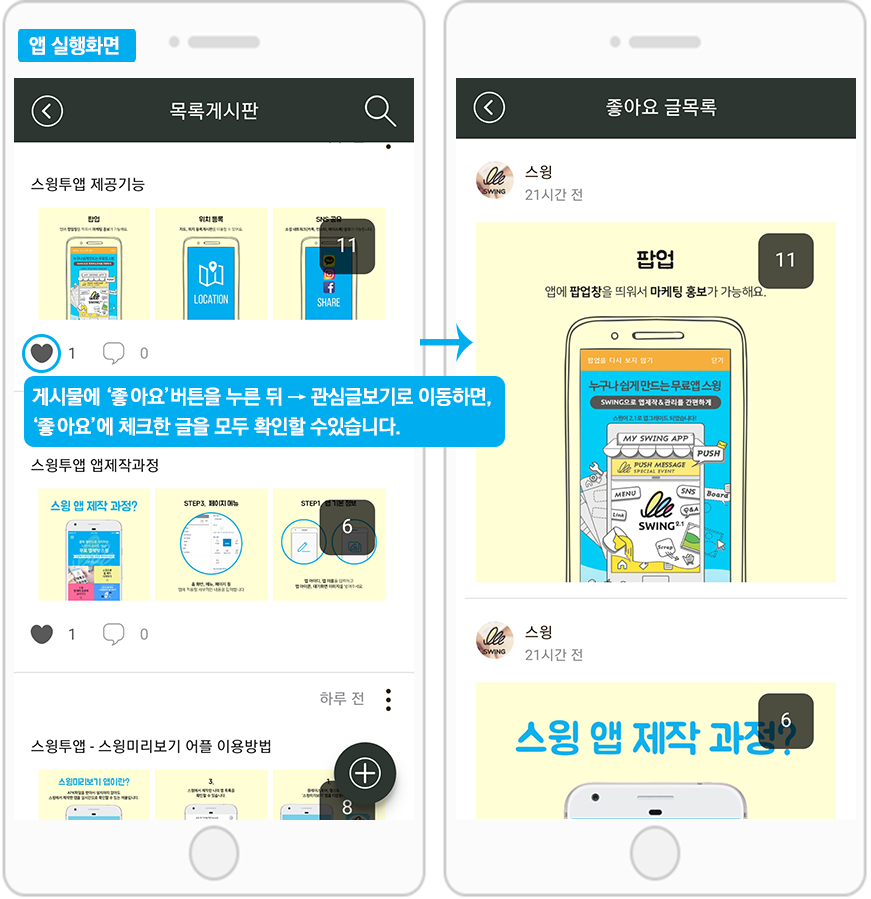
‘좋아요’ 체크를 한 뒤 관심글보기 게시판으로 이동하면, 방금 좋아요에 체크한 글들을 모두 모아서 볼 수 있어요.
*관심글보기 게시판은 타임라인 UI스타일로 보여집니다.
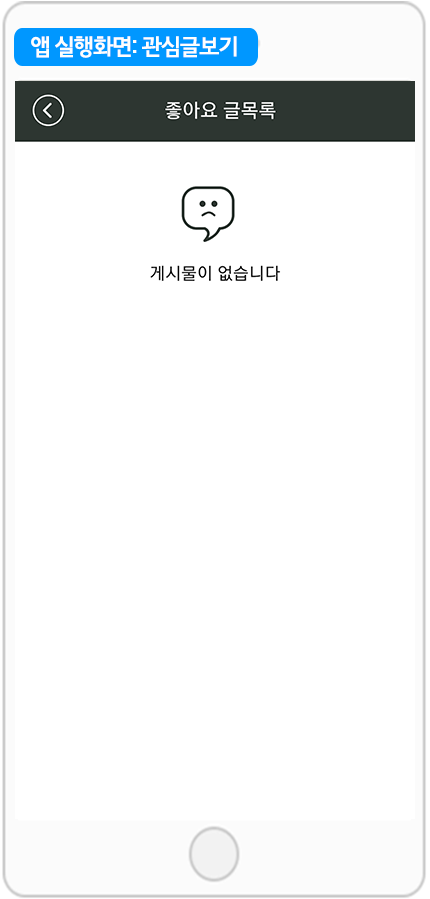
‘좋아요’ 한 글이 없다면, 게시물이 없다고 표시되구요.
‘좋아요’를 누른 사용자와 다른 사용자가 로그인 할 경우도, 좋아요 한 글을 보이지 않습니다.
![]() 4. 안내사항
4. 안내사항
1) ‘관심글보기’를 이용하기 위해서는, 앱 재제작하셔서 새 버전에서 이용해주셔야 합니다.(앱제작시 소프트 업데이트 가능)
*업데이트 기준 2019.1.7 이후 앱을 신규 제작하거나, 업데이트 하신 분들은 ‘관심글보기’ 적용 후 저장만 해주시면 됩니다.
2) 게시물 ‘좋아요’ 체크는 앱에서 회원가입 후 로그인 된 사용자만 이용가능합니다.
따라서 관심글보기 역시 사용자만 이용가능하며 손님은 이용할 수 없습니다.
3) 로그인 된 사용자 계정을 확인해주세요.
좋아요를 누른 사용자가 동일한 사용자로 로그인이 되어 있어야 관심글보기에서 좋아요 글목록을 확인할 수 있습니다.
4) 관심글보기는 앱 – 홈화면에는 적용할 수 없습니다. 메뉴에만 적용 가능합니다.
5) ‘좋아요’ 한 글 목록은 – 게시물이 등록된 등록일시 순서대로 표시가 됩니다.